Đối với người sử dụng PC, laptop, điện thoại thì các dữ liệu như thông tin khách hàng, danh bạ,... luôn là những thứ chúng ta cần giữ gìn cẩn thận. Thật đúng là ác mộng nếu chẳng may các bạn reset lại máy hoặc máy bị hư hỏng mọi dữ liệu quan trọng biến mất trong "một nốt nhạc". Cách tốt nhất là sao lưu lại tất cả dữ liệu.
Backup là gì?
Backup dữ liệu là thao tác sao chép lại toàn bộ dữ liệu từ máy tính, điện thoại hoặc website sang một nơi lưu trữ khác (Có thể là usb, sao lưu lên drive hoặc iCloud).
Việc sao lưu dữ liệu website đối với các doanh nghiệp là việc làm vô cùng quan trọng để đảm bảo dữ liệu luôn được lưu trưc an toàn.
Backup dữ liệu có quan trọng hay không?
Việc backup dữ liệu là vô cùng quan trọng. Đặc biệt là đối với website của các doạnh nghiệp vì đó là nơi lưu trữ thông tin khách hàng.
Hướng dẫn cách backup dữ liệu an toàn, nhanh chóng và chính xác
Thủ thuật backup hệ điều hành Windows 7
Bước 1: Từ Menu Start, gõ "control panel" để mở Control Pannel từ máy tính
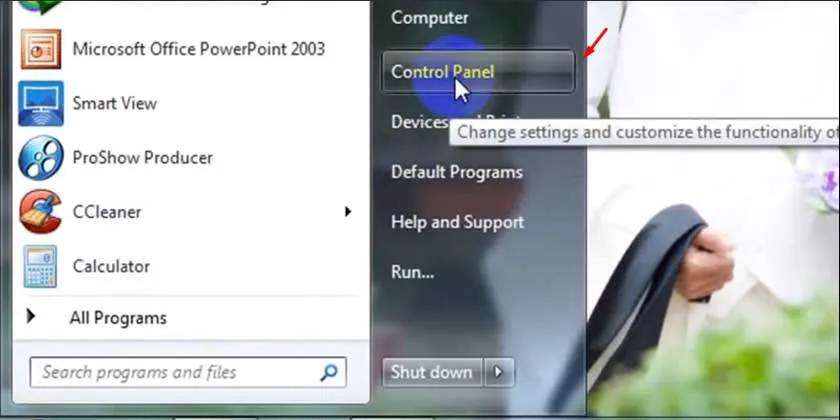
Chọn mục Backup and restore
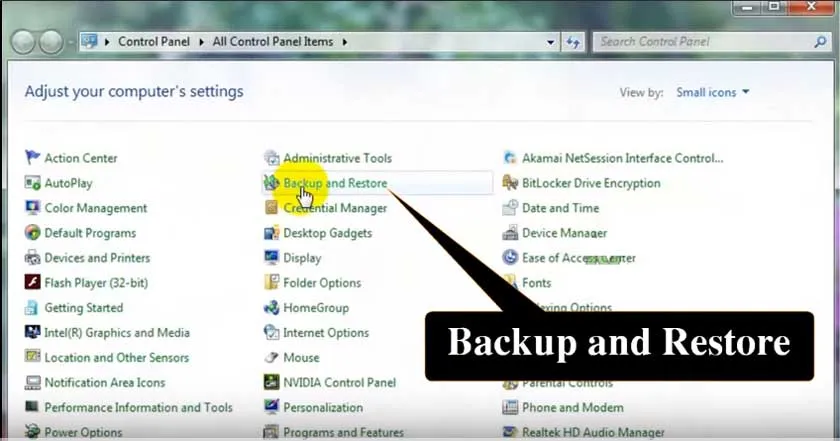
Chọn tiếp Create a system image
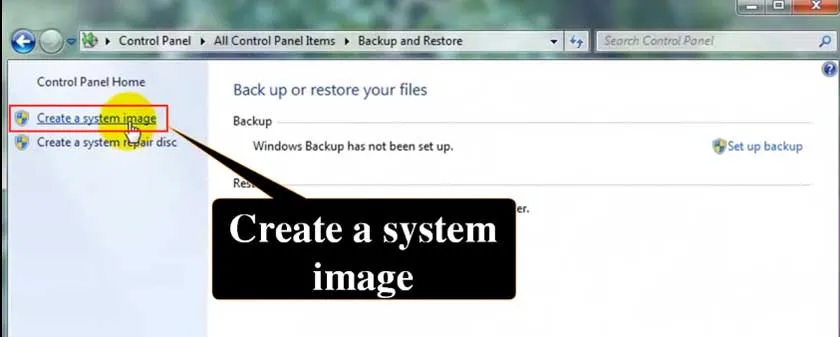
Looking for backup devices
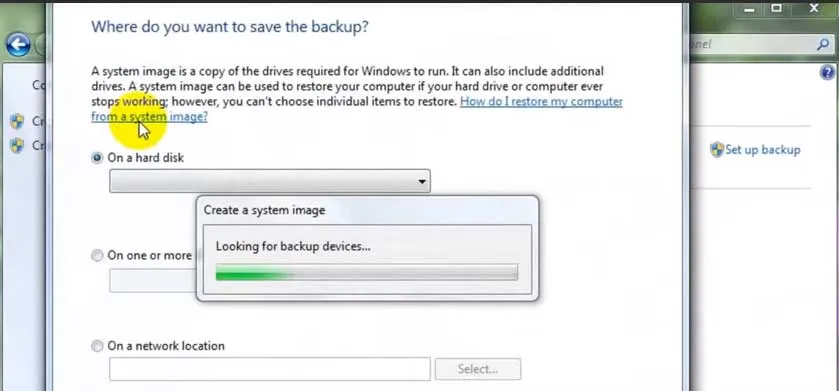
Chọn ổ đĩa các bạn muốn backup dữ liệu bằng cách nhấn mũi tên sổ xuống. Sau đó nhấn
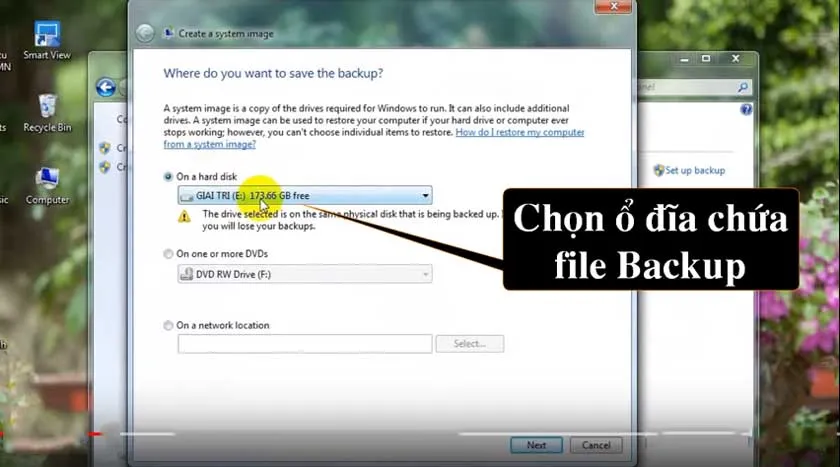
Ổ đĩa chứa hệ điều hành cần sao lưu > Next
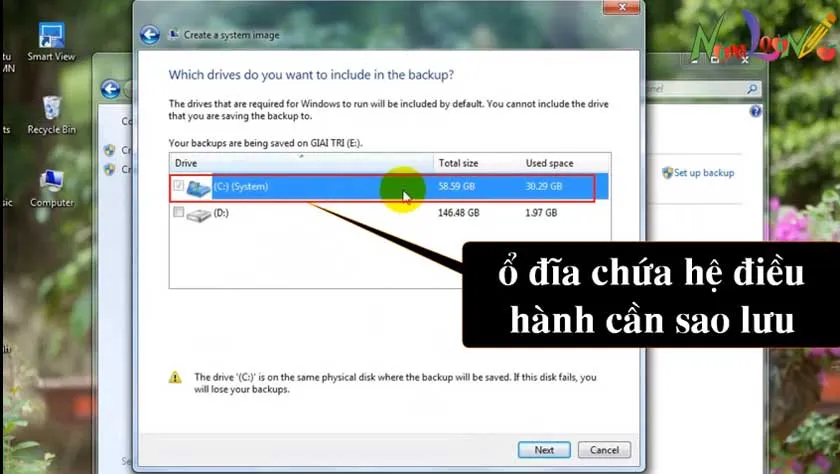
Nhấn Start Backup
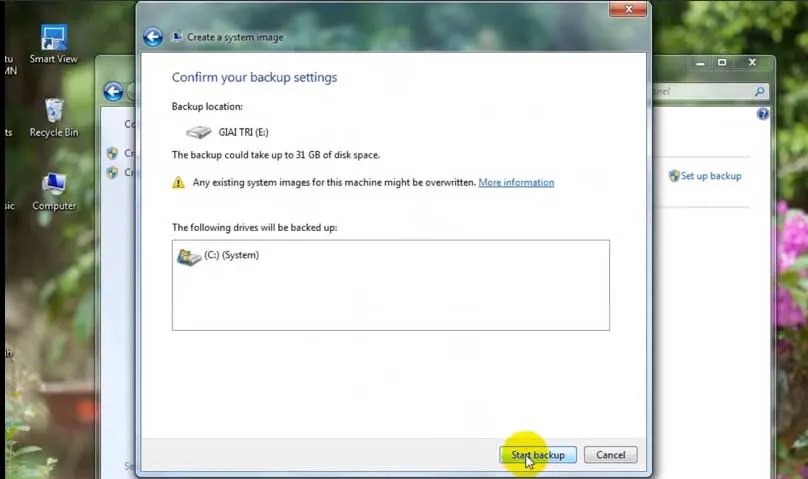
Chờ một lát quá trình Backup hoàn tất
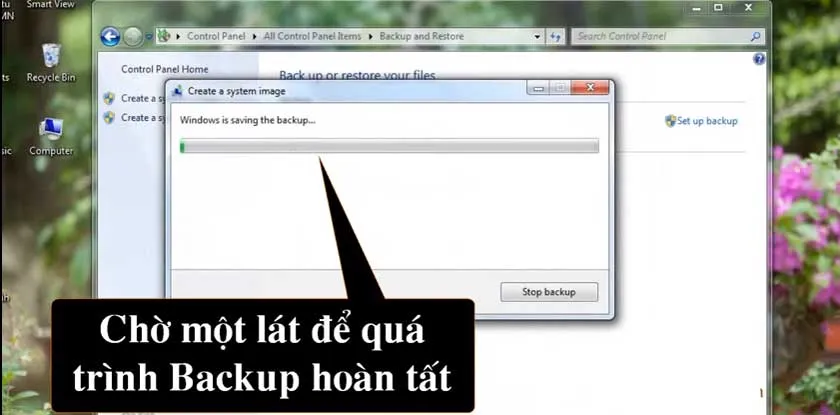
Quá trình backup hoàn tất, bạn vào ổ đĩa được chọn lưu dữ liệu lúc nãy để kiểm tra lại.
Khi muốn restore lại hệ điều hành trở lại trạng thái khi backup. Thực hiện như sau.
Vào Control Pannel > Backup anh restore. Click chuột phải chọn Recover System
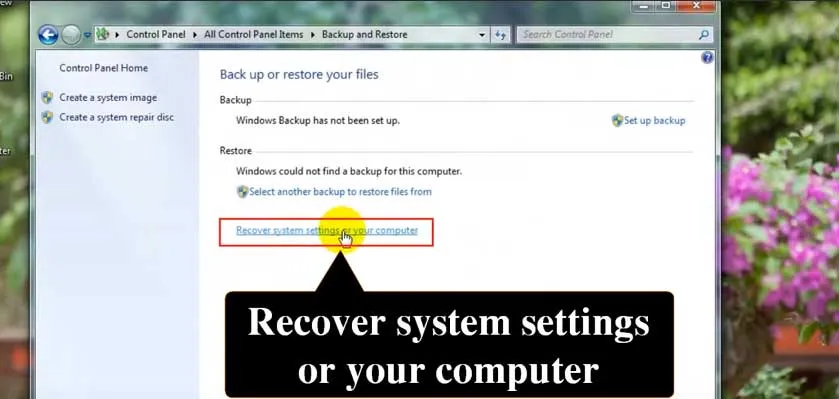
Chọn tiếp Advanced Recovey Methods
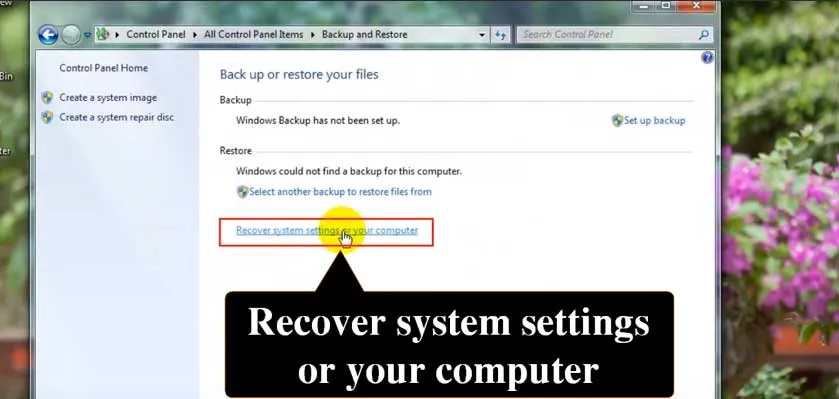
Chọn dòng đầu tiền
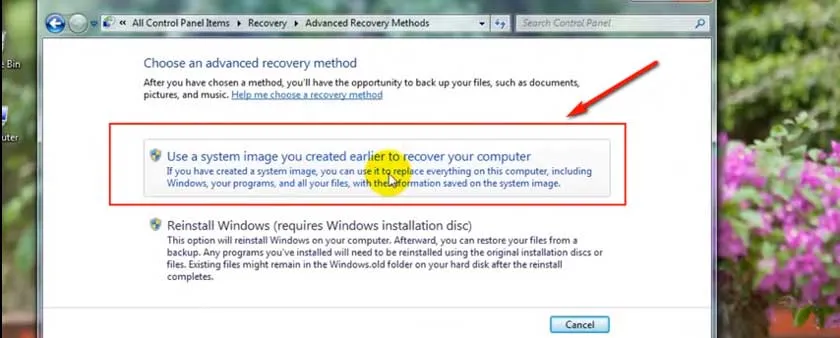
Chọn backup now để tiến hành khôi phục lại hệ điều hành mà bạn đã sao lưu
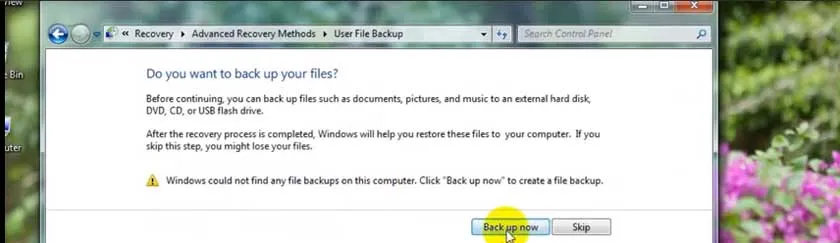
Thủ thuật backup dữ liệu trên Windows 10
Từ thanh tìm kiếm, các bạn gõ recovery options để mở hộp thoại. Hộp thoại Recovery Options mở ra, các bạn nhấn Next
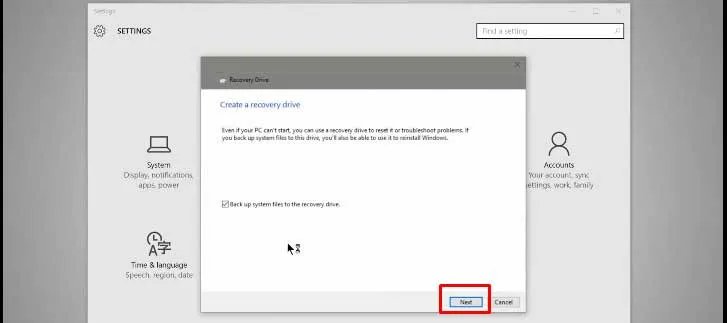
Đợi 1 lúc để dữ liệu backup hoàn tất
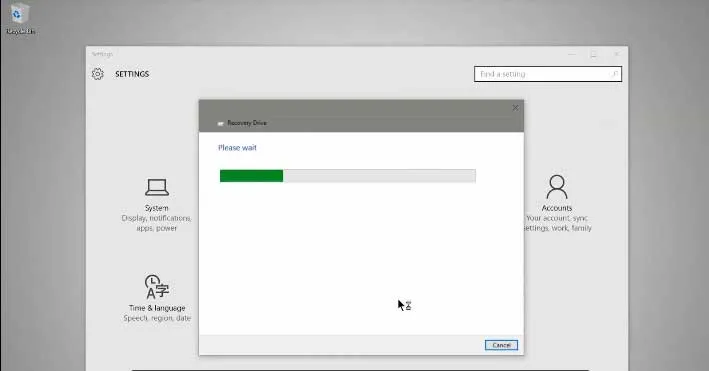
Các bạn hãy chắc chắn rằng ổ để lưu trữ dữ liệu có đủ bộ nhớ để lưu trữ.
Hướng dẫn Backup và Restore trên Win 8.1
Từ Menu Start, tìm và mở Control Pannel > Recovery
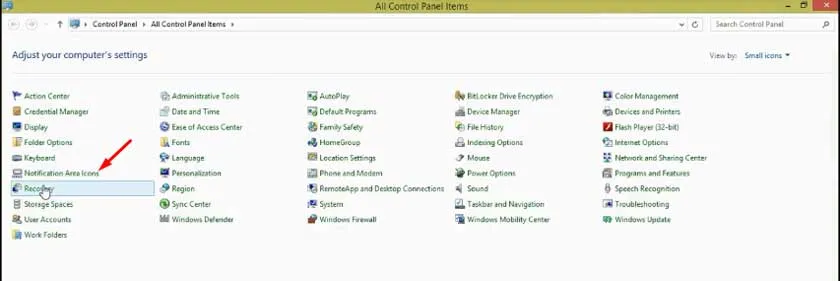
Click vào File History, đợi 1 lát
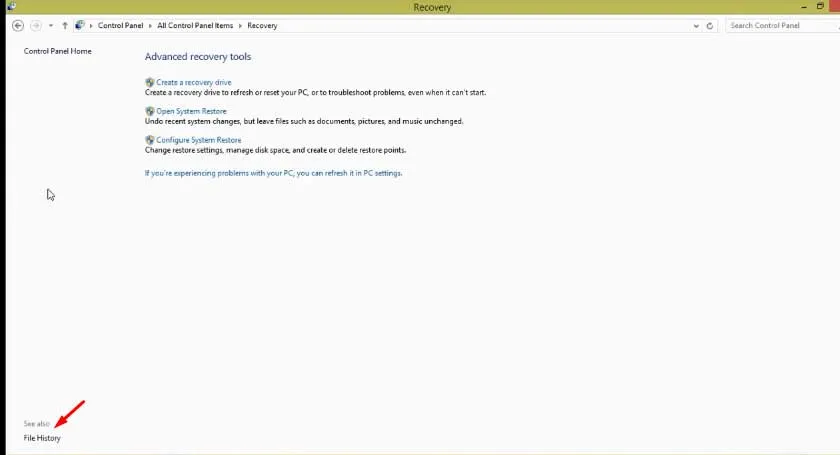
Click tiếp vào System Backup, ở góc trái màn hình

Chọn ổ muốn chứa dữ liệu backup và nhấn Next > Next
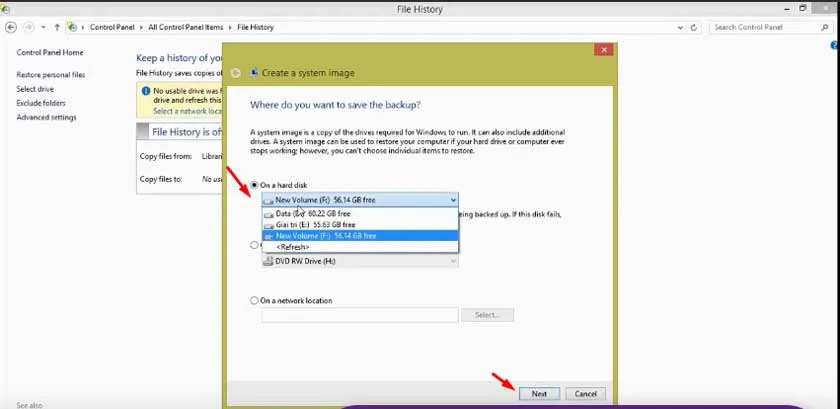
Click StartBackup
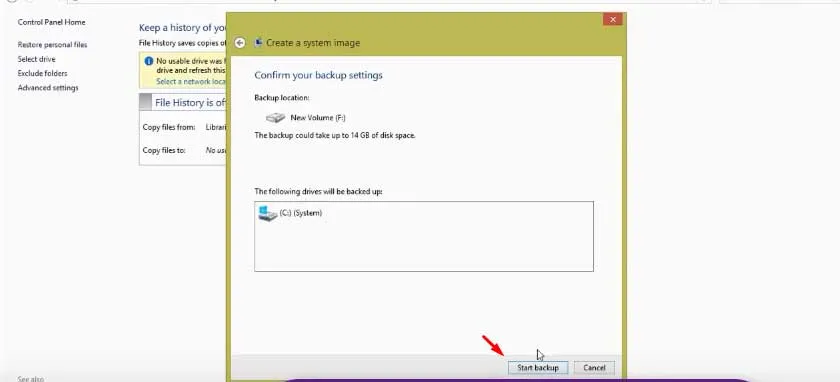
Đợi 1 lúc để quá trình Backup hoàn tất
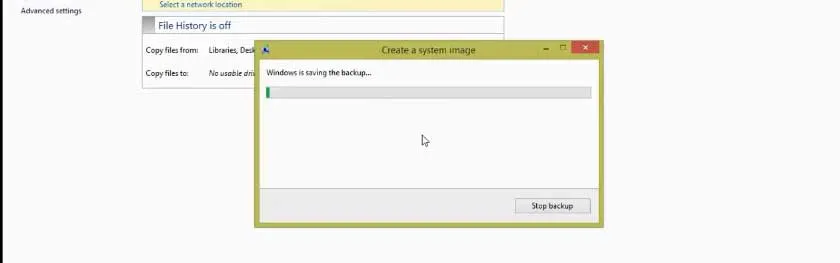
Nếu các bạn muốn restore lại phân vùng muốn backup, thực hiện các thao tác sau
Vào control pannel > reconvery. Chọn dòng lệnh thứ 2
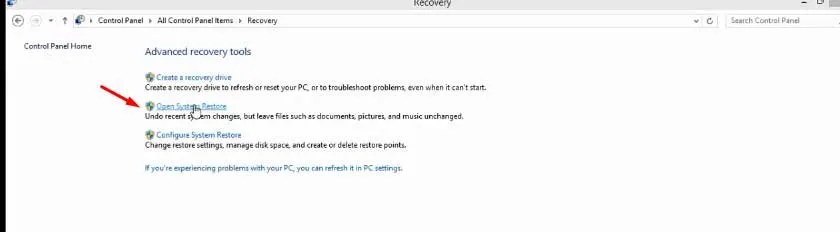
Nhấn Next
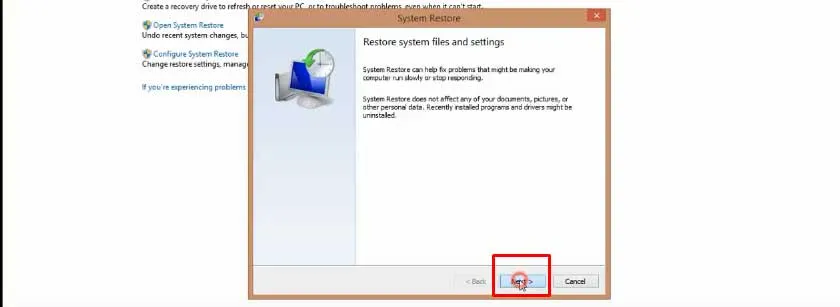
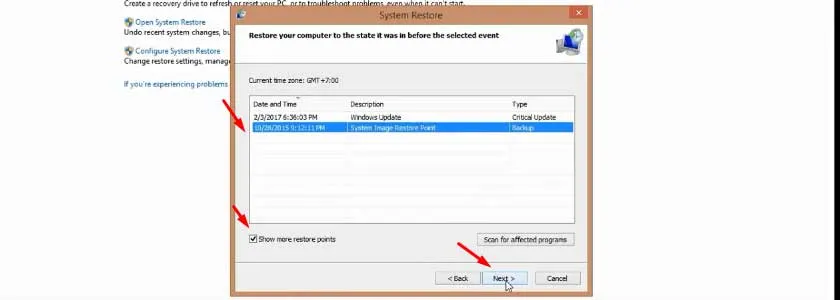
Quá trình Restore dữ liệu như sau, mất vài phút
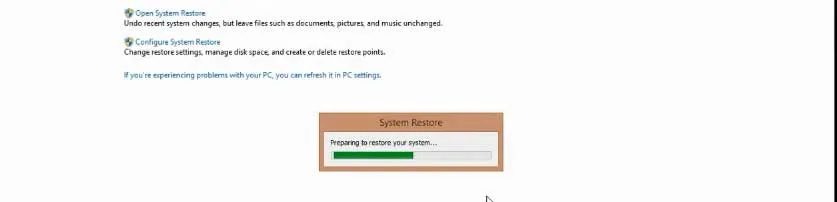
Thông báo khi hệ thống restore dữ liệu hoàn tất
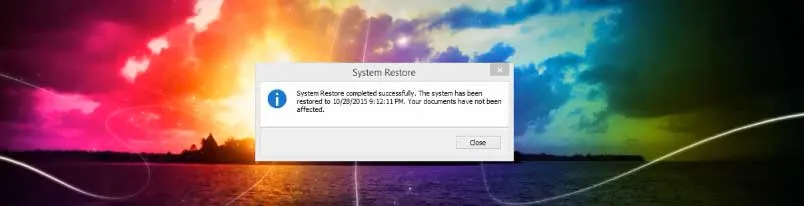
Sao lưu dữ liệu điện thoại Android
Vào ứng dụng CH Play, tải phẩn mềm Super backup
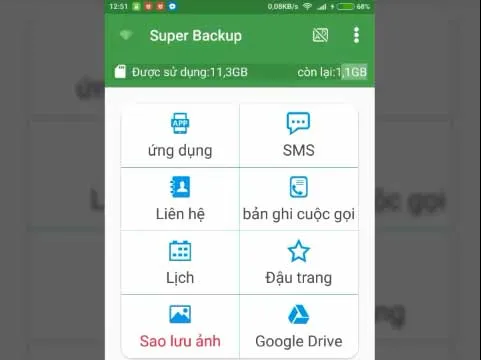
Giao diện ứng dụng
Ứng dụng cho phép bạn Sao lưu ứng dụng, SMS, Danh bạ, Nhật ký cuộc gọi, Ảnh và một số tính năng khác.
Để sao lưu Nhật ký cuộc gọi cick vào Bản ghi cuộc gọi > CHo phép
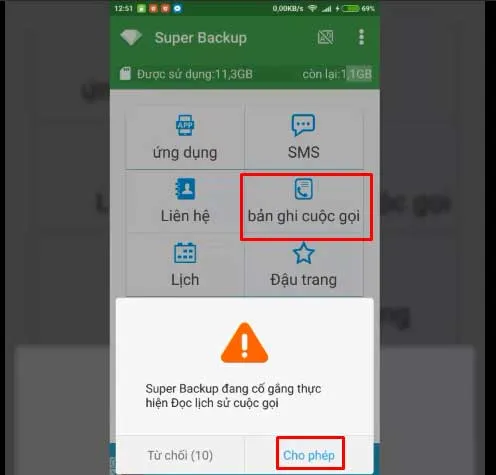
Chọn Tiếp Sao lưu, đặt tên bản sao lưu và nhấn OK (nên đặt tiếng anh)
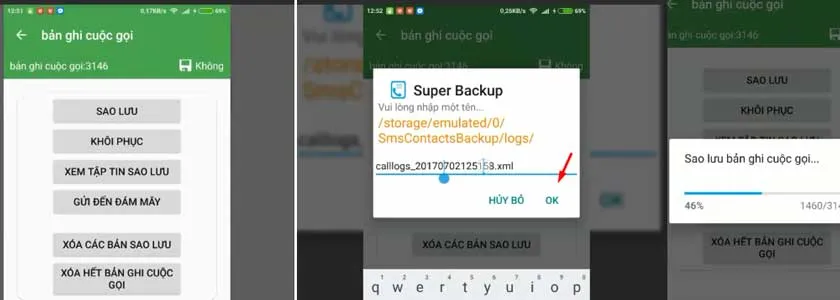
Các bạn đợi 1 lúc, quá trình sao lưu sẽ hoàn tất
Nếu muốn sao lưu ảnh hoặc SMS, các bạn thực hiện thao tác tương tự
Hướng dẫn backup iPhone bằng iCloud, iTunes, iTools cơ bản
Có khá nhiều cách để sao lưu dữ liệu của iPhone, ở đây VOH chia sẻ cho các bạn đọc các cách thông dụng nhất
Cách 1: Sao lưu trực tiếp trên điện thoại bằng iCloud
Bạn cần kết nối mạng internet cho smartphone
Vào cài đặt > iCloud (cần đăng nhập tài khoản iCloud của bạn vào đây). Bật tất cả các ứng dụng bạn muốn sao lưu lên (Lịch, danh bạ, ảnh, gmail...).
Sau khi chọn xong, nhấn Sao lưu
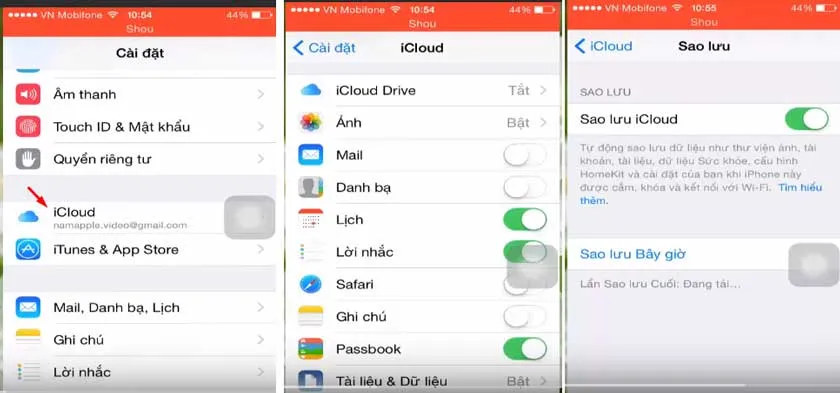
Quá trình sao lưu diễn ra tự động, bạn không cần làm gì khác. Nhớ giữ đường tuyền internet ổn định để sao lưu nhanh chóng
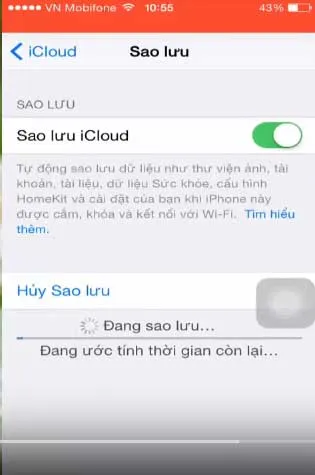
Với iCloud này các bạn sao lưu được gì là câu hỏi của khá nhiều người dùng. Bạn sẽ Sao lưu được phần cài đặt, sao lưu được các App đã tải về. iCloud sao lưu giúp bạn dữ liệu hoàn toàn miễn phí.
Cách 2: Backup dữ liệu iPhone bằng máy tính iTunes
Đầu tiên, bạn hãy kết nối iPhone với máy tính thông qua dây USB. Sau đó, bạn nhấn vào mục iPhone. Bạn sẽ thấy thông tin máy iPhone hiện ra.
Kéo xuống phía dưới mục Bản sao lưu, chọn Máy tính này. Mục này giúp bạn sao lưu trực tiếp dữ liệu từ điện thoại iPhone vào máy tính. Sau này restore máy, bạn chỉ cần lấy bản sao lưu này ra dùng.
Click chọn Sao lưu bây giờ
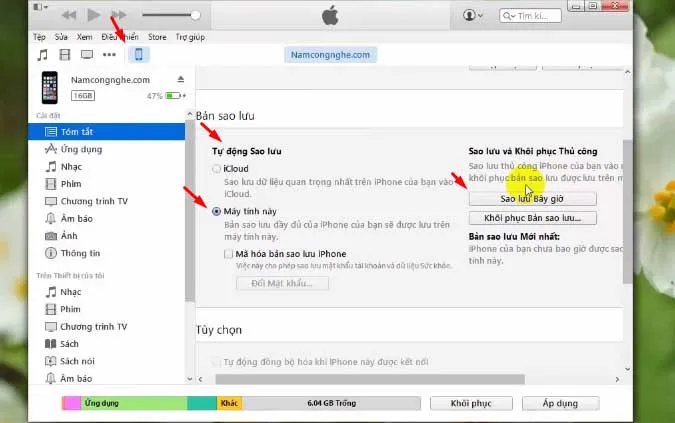
Khi bạn lấy sao lưu ngay bây giờ, khi sao lưu dữ liệu được 1 nửa hoặc thành công, máy sẽ báo Một số ứng dụng chưa được sao lưu. Nguyên nhân do iTunes chưa được cấp phép quyền của ứng dụng.
Khi đó các bạn vào góc trái màn hình, nhấn vào biếu tượng iPhone > iTunes Store > Cấp phép máy tính này
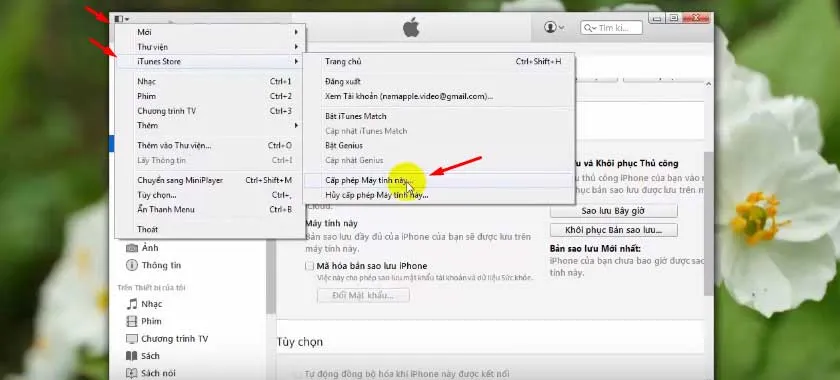
Sau đó gõ mật khẩu Apple ID vào đây > Cấp phép
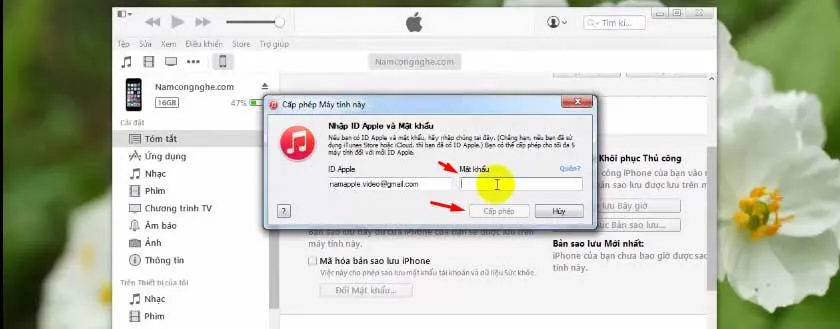
Sau khi đã cấp phép máy tính, hãy nhấn Sao lưu ngay bây giờ một lần nữa để sao lưu lại ứng dụng chưa được Backup.
Bản sao lưu nằm ở đâu?
Bạn vào góc trái màn hình > Tùy chọn. Bản tùy chọn của máy hiện ra. > Thiết bị. Bạn sẽ tháy bảo sao lưu vừa backup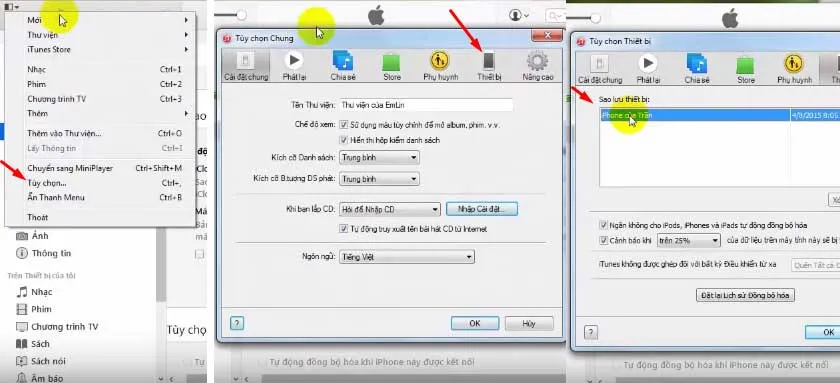
Nếu muốn xóa đi bản sao lưu bất kỳ, bạn click vào đó và chọn Xóa bản sao lưu



